编辑:秩名2025-10-28 10:59:01
在使用pycharm进行编程时,有时我们需要更改项目编译器,以满足不同的需求。别担心,这并不是一件复杂的事情,跟随本文,让你轻松掌握更改编译器的技巧,提升编程效率!
为何要更改编译器?
编译器在项目中扮演着关键角色。不同的编译器可能适用于不同的编程语言版本、库的使用以及特定的运行环境。比如,当你需要使用更新的python版本特性时,更换编译器就能让你无缝接入新功能,避免因编译器不兼容而产生的各种问题。而且,合适的编译器还能优化代码的执行速度,让你的程序跑得更快更稳。
更改编译器的步骤
打开项目设置
首先,在pycharm中打开你的项目。然后,点击菜单栏中的“file”,选择“settings”(windows/linux)或“pycharm”>“preferences”(mac)。
找到项目编译器设置
在弹出的设置窗口中,找到“project: [你的项目名称]”,然后点击“python interpreter”。这里展示了当前项目所使用的编译器及相关配置。
更换编译器
点击右上角的齿轮图标,选择“add...”。在弹出的窗口中,你可以选择不同的python解释器,也就是编译器。你可以选择系统中已安装的python版本,或者通过“conda environment”等选项创建新的虚拟环境并指定编译器。如果你选择“conda environment”,还能进一步选择是使用已有的conda环境还是创建新的环境。选好后点击“ok”完成编译器的更换。
验证编译器更改
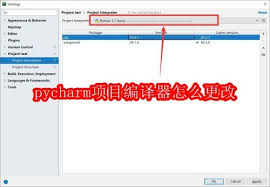
更换完成后,你可以在“python interpreter”页面看到新的编译器路径等信息。尝试运行一些简单的代码片段,确保项目能够正常运行,没有出现因编译器更改而导致的错误。
注意事项
在更改编译器时,要确保新的编译器版本与项目中所依赖的库兼容。否则可能会出现找不到某些库或者库版本不匹配的问题。如果遇到此类情况,可以尝试更新相关库或者寻找适配新编译器的库版本。另外,更改编译器后,项目中已有的代码可能需要一些调整,比如某些依赖库的导入方式可能会因为编译器的不同而有所变化,需要仔细检查并修正。
通过以上简单的步骤,你就能轻松更改pycharm项目的编译器啦!开启更顺畅、高效的编程体验,让你的代码在合适的编译器环境下发挥出最佳性能。快去试试吧!